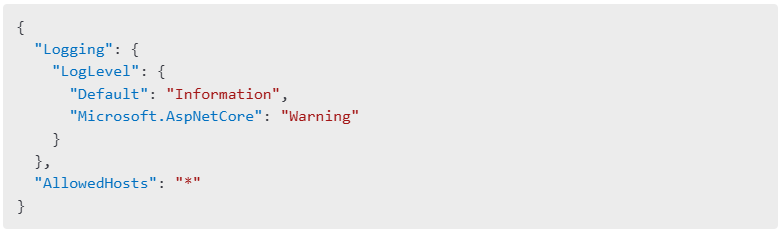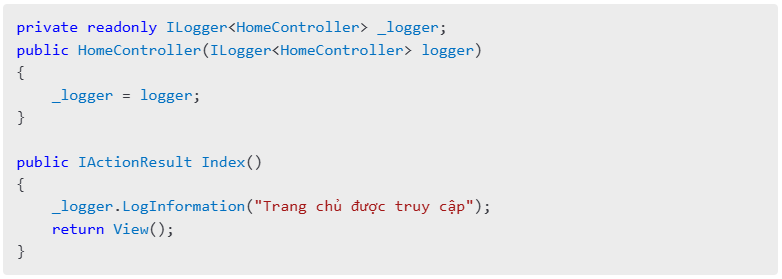Thiết lập cơ bản để phát triển ASP.NET Core
ASP.NET Core là một framework mạnh mẽ để xây dựng các ứng dụng web hiện đại, đa nền tảng và hiệu suất cao. Nếu bạn mới bắt đầu với ASP.NET Core, bài viết này sẽ hướng dẫn bạn các bước cơ bản để thiết lập môi trường phát triển một cách chi tiết.
1. Cài đặt công cụ cần thiết
a. Cài đặt .NET SDK
ASP.NET Core yêu cầu .NET SDK để phát triển ứng dụng. Bạn có thể tải xuống phiên bản mới nhất từ trang chính thức:
Sau khi cài đặt, bạn có thể kiểm tra phiên bản bằng lệnh:
Lệnh này sẽ hiển thị phiên bản của .NET SDK hiện tại trên máy tính của bạn.
b. Cài đặt môi trường phát triển (IDE)
Bạn có thể sử dụng nhiều IDE khác nhau để phát triển ASP.NET Core:
- Visual Studio (Windows): Hỗ trợ đầy đủ với các công cụ mạnh mẽ. Khi cài đặt, hãy chọn tùy chọn ASP.NET and web development.
- Visual Studio Code (Windows, macOS, Linux): Nhẹ và linh hoạt, phù hợp cho nhiều nền tảng. Cần cài đặt thêm các tiện ích mở rộng như C# Extension để hỗ trợ phát triển .NET.
- JetBrains Rider: IDE mạnh mẽ dành cho lập trình .NET, hỗ trợ tốt cho cả Windows và macOS.
2. Tạo dự án ASP.NET Core đầu tiên
Sau khi cài đặt công cụ cần thiết, bạn có thể tạo một dự án ASP.NET Core mới bằng lệnh:
Lệnh này sẽ tạo một ứng dụng Razor Pages đơn giản. Bạn cũng có thể tạo các loại dự án khác như MVC hoặc API:
Sau khi dự án được tạo thành công, bạn sẽ thấy cấu trúc thư mục như sau:
3. Chạy ứng dụng ASP.NET Core
Sau khi tạo dự án, bạn có thể chạy thử bằng lệnh:

Mặc định, ứng dụng sẽ chạy trên http://localhost:5000 hoặc https://localhost:7000. Nếu muốn chỉ định cổng, bạn có thể sử dụng:

4. Cấu hình ứng dụng
ASP.NET Core sử dụng appsettings.json để lưu trữ các cấu hình:
Bạn có thể thêm các cấu hình riêng cho ứng dụng của mình vào đây.
5. Cài đặt các gói thư viện hỗ trợ
Bạn có thể sử dụng NuGet để cài đặt các thư viện hỗ trợ. Ví dụ, để cài đặt thư viện Entity Framework Core:

Bạn cũng có thể kiểm tra danh sách các gói đã cài bằng lệnh:

6. Debug và Logging trong ASP.NET Core
a. Debug
Nếu sử dụng Visual Studio, bạn có thể dễ dàng debug bằng cách đặt breakpoint và nhấn F5. Nếu sử dụng VS Code, bạn có thể cấu hình file launch.json để debug.
b. Logging
ASP.NET Core có hệ thống logging tích hợp, giúp bạn ghi lại log dễ dàng:
Bạn có thể cấu hình logging trong Program.cs:

7. Kết nối cơ sở dữ liệu với Entity Framework Core
ASP.NET Core hỗ trợ Entity Framework Core (EF Core) để làm việc với cơ sở dữ liệu. Để sử dụng SQL Server, bạn cần cài đặt các gói:

Sau đó, cấu hình chuỗi kết nối trong appsettings.json:

Và khai báo trong Program.cs:

Kết Luận
Vậy là bạn đã thiết lập thành công môi trường phát triển ASP.NET Core và chạy ứng dụng đầu tiên. Bạn cũng đã tìm hiểu về debug, logging và cách kết nối cơ sở dữ liệu. Tiếp theo, bạn có thể tìm hiểu sâu hơn về MVC, API, Identity, Middleware và nhiều tính năng mạnh mẽ khác của ASP.NET Core.
Chúc bạn lập trình vui vẻ và thành công!